노트북에 솔리드 스테이트 드라이브가 있는지 어떻게 알 수 있나요?
SSD(Solid State Drive)의 인기로 인해 노트북을 선택하거나 사용할 때 SSD 장착 여부에 관심을 갖는 사용자가 점점 더 많아질 것입니다. 솔리드 스테이트 드라이브는 기존 기계식 하드 드라이브(HDD)보다 읽기 및 쓰기 속도가 더 빠르고, 전력 소비가 더 낮으며, 안정성이 더 높습니다. 그렇다면 노트북에 솔리드 스테이트 드라이브가 있는지 어떻게 알 수 있을까요? 이 기사에서는 여러 가지 방법을 자세히 소개합니다.
1. 시스템 정보를 통해 확인
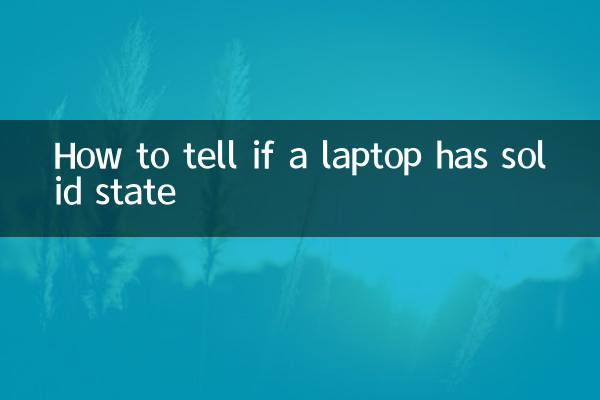
Windows 시스템에서는 다음 단계를 통해 하드 디스크 정보를 볼 수 있습니다.
1. 누르다
2. 열리는 "시스템 정보" 창에서 "구성요소" > "저장소" > "디스크"를 확장합니다.
3. 오른쪽의 하드 드라이브 정보를 확인하세요. "미디어 유형"에 "솔리드 스테이트 드라이브"가 표시되면 노트북에 SSD가 장착되어 있다는 의미입니다.
| 단계 | 작동하다 |
|---|---|
| 1 | 누르다 |
| 2 | 구성 요소 > 스토리지 > 디스크를 확장합니다. |
| 3 | "미디어 유형"이 "솔리드 스테이트 드라이브"인지 확인하세요. |
2. 장치 관리자를 통해 보기
또 다른 방법은 장치 관리자를 사용하는 것입니다.
1. "이 PC"를 마우스 오른쪽 버튼으로 클릭하고 "관리"를 선택합니다.
2. 컴퓨터 관리 창에서 장치 관리자를 선택합니다.
3. "디스크 드라이브"를 확장하고 하드 디스크 모델을 확인합니다. 모델 번호에 "SSD"라는 단어가 포함되어 있으면 솔리드 스테이트 드라이브를 의미합니다.
| 단계 | 작동하다 |
|---|---|
| 1 | "이 PC"를 마우스 오른쪽 버튼으로 클릭하고 "관리"를 선택합니다. |
| 2 | "장치 관리자"를 선택하세요. |
| 3 | 모델 번호를 보려면 "디스크 드라이브"를 확장하세요. |
3. 타사 소프트웨어를 통한 탐지
더 자세한 하드 드라이브 정보를 얻으려면 CrystalDiskInfo 또는 HD Tune과 같은 타사 소프트웨어를 사용할 수 있습니다. 이러한 소프트웨어는 유형, 상태 등을 포함하여 하드 드라이브의 자세한 매개변수를 표시할 수 있습니다.
| 소프트웨어 이름 | 기능 |
|---|---|
| CrystalDiskInfo | 하드 드라이브 유형, 상태, 온도 등을 표시합니다. |
| HD 조정 | 하드 드라이브 성능, 오류 검사 등을 확인하십시오. |
4. 신체검사 통과
기계를 분해해도 괜찮다면 물리적 검사를 통해 하드 드라이브 유형을 확인할 수 있습니다.
1. 노트북을 종료하고 전원에서 플러그를 뽑습니다.
2. 노트북 뒷면 커버를 열고 하드 드라이브의 위치를 찾습니다.
3. 하드 드라이브의 모양을 관찰하십시오. SSD는 일반적으로 더 작고 기계 부품이 없지만, 기계식 하드 드라이브는 더 크고 회전하는 소리가 날 수 있습니다.
| 단계 | 작동하다 |
|---|---|
| 1 | 노트북을 종료하고 전원 공급 장치에서 플러그를 뽑습니다. |
| 2 | 후면 덮개를 제거하고 하드 드라이브를 찾으십시오. |
| 3 | 하드 드라이브의 모양을 관찰하십시오 |
5. 성능 테스트 통과
솔리드 스테이트 드라이브의 읽기 및 쓰기 속도는 기계식 하드 드라이브의 읽기 및 쓰기 속도보다 훨씬 빠릅니다. CrystalDiskMark와 같은 소프트웨어를 사용하여 다음을 테스트할 수 있습니다.
1. CrystalDiskMark를 다운로드하고 설치합니다.
2. 소프트웨어를 실행하고 테스트할 하드 드라이브를 선택합니다.
3. 읽기 및 쓰기 속도가 500MB/s를 초과하면 기본적으로 SSD로 판단할 수 있습니다.
| 속도 범위 | 하드 드라이브 유형 |
|---|---|
| 500MB/s 이상 | 솔리드 스테이트 드라이브(SSD) |
| 100-200MB/초 | 기계식 하드 드라이브(HDD) |
요약
위의 방법을 통해 노트북에 솔리드 스테이트 드라이브가 장착되어 있는지 쉽게 확인할 수 있습니다. 시스템 정보, 장치 관리자, 타사 소프트웨어 또는 물리적 검사를 통해 하드 드라이브 유형을 신속하게 확인하는 데 도움이 될 수 있습니다. 솔리드 스테이트 드라이브의 장점은 분명합니다. 아직 기계식 하드 드라이브를 사용하고 있다면 더 빠른 시스템 응답과 더 나은 사용자 경험을 얻기 위해 업그레이드를 고려할 수 있습니다.

세부 사항을 확인하십시오
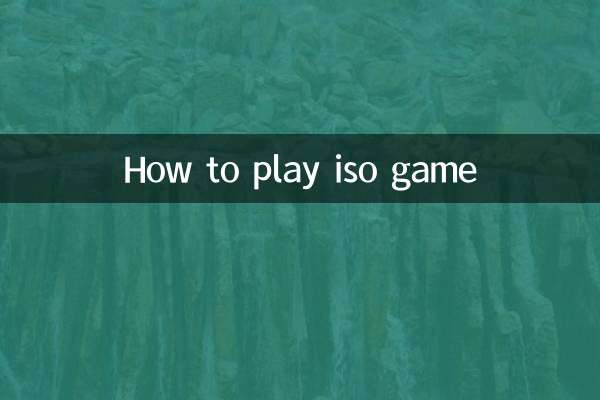
세부 사항을 확인하십시오